Web'den gelen tehlikelere karşı sadece mükemmel bir çepeçevre koruma yardımcı olabilir. CHIP-ilaç-paketi PC'nizi sadece güvenli değil aynı zamanda daha hızlı hale getirecek. Güvenlik duvarını rahatlıkla kapatabilirsiniz.
Elbette yaz aylarında kimse üşütme tehlikesini düşünmez fakat gribal enfeksiyonların yüzde 20'si senenin sıcak dönemlerinde ortaya çıkar. Sadece düzgün çalışan bir bağışıklık sistemi vücudu virüslere karşı koruyabilir. PC'de de durum benzerdir: Ancak iyi bir çepeçevre koruma internetten gelen tehlikelere karşı dayanıklı olabilir. PC'nizi C vitamini ile yani bir bilgisayarın tüm sene boyunca ihtiyaç duyabileceği araçlarla besleyeceğiz. Bu sayede virüs vb. zararlıların hiçbir şansı olmayacak. Bunların sisteminize bir spyware-sitesinden yahut farklı bir yoldan girmesi hiçbir şeyi değiştirmeyecek. CHIP Online tarafından güçlendirilmiş bağışıklık sisteminin en büyük artısı şu: Kapatılmış masaüstü güvenlik duvarı ile bilgisayarınızın performansı da artmış olacak.
Windows penisilini: Birinci elden müdahale

Eğer yağmur yağarsa montunuzu giyersiniz ve doğal olarak bir şemsiyeye sarılırsınız. XP kullanıcıları tabiri caizse tişört ile korumasız bir şekilde yağmur altında dolaşıyor ve virüsleri doğrudan kendilerine çekiyorlar. Zira XP altında her kullanıcı yönetici hakları ile donatılıyor. Kullanıcı Outlook Express'i çalıştırıp virüslü bir e-postayı açtığında sistem yöneticisi ne yapabiliyorsa virüs de onu yapabiliyor.
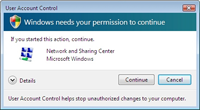 Herhangi bir bulaşma olmadan yağmurdan kurtulmak isteyen XP kullanıcılarının sınırlı bir kullanıcı hesabı açmaları gerekiyor. Vista kullanıcıları otomatikman UAC şemsiyesi (Kullanıcı Hesabı Denetimi) ile korunuyor. UAC şöyle işliyor: PC'deki her kullanıcı sınırlı haklara sahip ve bir program yahut sistem ayarı değiştirildiğinde bunu açık bir şekilde onaylamak zorunda.
Herhangi bir bulaşma olmadan yağmurdan kurtulmak isteyen XP kullanıcılarının sınırlı bir kullanıcı hesabı açmaları gerekiyor. Vista kullanıcıları otomatikman UAC şemsiyesi (Kullanıcı Hesabı Denetimi) ile korunuyor. UAC şöyle işliyor: PC'deki her kullanıcı sınırlı haklara sahip ve bir program yahut sistem ayarı değiştirildiğinde bunu açık bir şekilde onaylamak zorunda.
Buna rağmen Vista kullanıcıları da korumalarının geçirgenliğini test etmeliler. Bu yüzden anlatacağımız püf noktalar yeni işletim sistemini kullananlar için de geçerli oluyor.
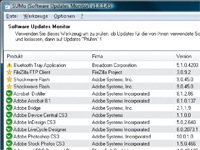 Uygulamaları güncellemek
Uygulamaları güncellemek
Güncel bir Windows, zararlılara karşı korumada olmazsa olmaz bir kuraldır. Fakat sadece Windows'u güncel tutmak yetmez. Her geçen gün daha fazla saldırgan üçüncü parti yazılımlardaki güvenlik açıklarını kullanır hale geliyor. Geçmiş senelerde en sık kullanılan programlarda 150'nin üzerinde kritik açık ortaya çıktı. Adobe Reader veya Skype gibi araçlar en güncel seviyede değilse zararlılar için saklanma yeri haline geliyorlar.
Yani: Kullandığınız tüm programları düzenli olarak en güncel seviyeye getirin! En iyisi bu iş için bir güncelleme-aracı kullanın. Bu tip araçlar kurulu programları tanır ve daha güncel sürümlerinin olup olmadığını denetler. Bizim tavsiyemiz SUMo aracından yana olacak. Eğer SUMo herhangi bir uygulamayı kendisi tanımazsa bunu "Ekle" tuşu ile manüel olarak ekleyebiliyorsunuz. Eğer Beta-sürümleri de görmek istiyorsanız bunu etkin hale getirmelisiniz. Seçeneklere girip "Beta sürümlerine izin ver" girdisinin yanına tik atmalısınız. Son olarak OK ile onaylayın.
Otomatik güncelleştirmeleri ayarlamak

Windows'un otomatik güncelleştirmelerini etkinleştirmek saunaya girmeye benzer: PC'nin kendi bağışıklık sistemini güçlendirir ve güvenlik tekniği açısından bilgisayara takviyede bulunur.
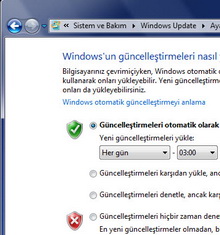 Bunu için XP altında [Windows]+[Pause] tuşlarına basın ve Otomatik Güncelleştirmeler sekmesine girin. Burada "Güncelleştirmeleri benim için karşıdan yükle; ancak ne zaman yükleneceğini benim seçmeme izin ver" seçeneğini uygulayın. Bu sayede hem PC'nize nelerin kurulduğundan haberiniz olur hem de PC'nizin bağışıklık sistemi en üst düzeyde çalışır.
Bunu için XP altında [Windows]+[Pause] tuşlarına basın ve Otomatik Güncelleştirmeler sekmesine girin. Burada "Güncelleştirmeleri benim için karşıdan yükle; ancak ne zaman yükleneceğini benim seçmeme izin ver" seçeneğini uygulayın. Bu sayede hem PC'nize nelerin kurulduğundan haberiniz olur hem de PC'nizin bağışıklık sistemi en üst düzeyde çalışır.
Vista kullanıyorsanız başlat menüsündeki arama kutucuğuna "update" yazmanız yeterli. Çıkan sonuçlarda Windows Update'i seçin. Açılan yeni pencerenin solundaki "Ayaları değiştir" maddesine tıklayın. "Güncelleştirmeleri karşıdan yükle ancak kurma konusundaki kararı bana bırak" maddesini seçin.
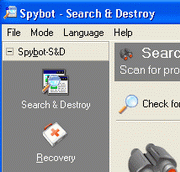 Virüs tarayıcı kurun
Virüs tarayıcı kurun
İnsan vücudundaki akyuvarlar PC'de anti-virüse tekabül ediyor. Şu sıralar çokça sevilen ücretsiz bir anti-virüs çözümü AntiVir PersonalEdition Classic. Ücretsiz sürümde casus yazılım tanımlamaları eksik olduğu için size ekstradan Spybot Search & Destroy aracını da kurmanızı tavsiye ediyoruz. Eğer ben ücretini ödemeye razıyım diyorsanız, o zaman da komple bir çözüm olan ESET Nod 32'ye göz atabilirsiniz.
Dosya sistemini optimize etmek

Bağışıklık oluşturmaya sadece bir adım kaldı. Sınırlı bir hesabın kurallarının çiğnenmemesi için işletim sisteminin kurulu olduğu sabit disk bölümünün NTFS ile biçimlendirilmiş olması gerekiyor. Sabit diskinizin daha güvenli olan dosya sistemini kullanıp kullanmadığını Bilgisayarım penceresinde disk bölümünün üzerine sağ tıklayıp Özelliklere girdiğinizde görebilirsiniz. Dosya sistemi ibaresinin yanında NTFS'in yazılı olması gerekiyor.
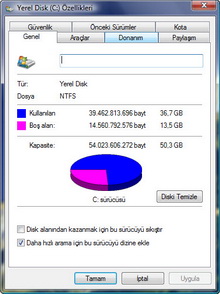 XP veya Vista'yı FAT32 tabanlı bir disk bölümüne kurduysanız bunu sonradan değiştirebilirsiniz. Fakat dönüştürme işlemi öncesinde önemli verilerinizi yedeklemenizi tavsiye ediyoruz. Dönüştürme komutu genellikle problem çıkarmaz fakat ne olur ne olmaz siz yine de yedekleme yapın. Yedeklemeden sonra komut istemini başlat menüsünde programların altında bulunan donatılardan çağırın. Vista'da komut istemi ikonunun üzerine sağ tıklayın ve "Yönetici olarak çalıştır" deyin. Sonrasında şu komutu verin:
XP veya Vista'yı FAT32 tabanlı bir disk bölümüne kurduysanız bunu sonradan değiştirebilirsiniz. Fakat dönüştürme işlemi öncesinde önemli verilerinizi yedeklemenizi tavsiye ediyoruz. Dönüştürme komutu genellikle problem çıkarmaz fakat ne olur ne olmaz siz yine de yedekleme yapın. Yedeklemeden sonra komut istemini başlat menüsünde programların altında bulunan donatılardan çağırın. Vista'da komut istemi ikonunun üzerine sağ tıklayın ve "Yönetici olarak çalıştır" deyin. Sonrasında şu komutu verin:
convert c: /fs:ntfs
Dikkat: Disk bölümünün büyüklüğüne göre süreç birkaç dakikanızı alacaktır.
Ancak NTFS ile çalışan bir sistem ile bir sonraki adım XP kullanıcıları için anlam kazanır: Denetim Masasını açın ve Kullanıcı Hesaplarına girin. Sonrasında farklı bir yönetici hesabı oluşturun. Bunu oluşturduktan sonra kullanmakta olduğunuz hesabın türünü "Sınırlı Kullanıcı" olarak değiştirin. Artık gelecekte çepeçevre koruma ile internette sörf yapıyor olacaksınız. Püf nokta: Birçok program aslında yönetici ve sistem için ayrılan Microsoft kaynaklarına gereksiz yere erişmeye çalışır. Çoğu zaman bu sorun daha kurulum sırasında bile ortaya çıkar.
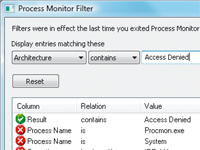 Çözüm: Sınırlı haklara sahip kullanıcılar kurulumu içerik menüsündeki "Farklı Çalıştır..." ile gerçekleştirebilir. Yönetici hesabını seçin ve parola ile bunu doğrulayın. Eğer bu işe yaramazsa inatçı programı yönetici hesabına girip tüm kullanıcılar için kurun ve sonrasında tekrar hesabınıza geri dönün. Eğer bu da işe yaramazsa geriye iki seçenek kalıyor. İlk olarak bu dik başlı programı kullanmak istediğinizde yönetici hesabına geçiş yapabilirsiniz. Bu iş için başlat menüsünde Oturumu Kapat butonunun altındaki "Kullanıcı Değiştir" seçeneğini kullanabilirsiniz. Güncel oturumunuz aktif, çalışmanız ise güvenli olarak saklanır. İkinci seçenek ise profesyonellere hitap ediyor. Ücretsiz Sysinternals Process Monitor yazılımı, çalışmamakta ısrar eden programın hangi kısımlarda takılı kaldığını ortaya çıkarmanızda size yardımcı olur.
Çözüm: Sınırlı haklara sahip kullanıcılar kurulumu içerik menüsündeki "Farklı Çalıştır..." ile gerçekleştirebilir. Yönetici hesabını seçin ve parola ile bunu doğrulayın. Eğer bu işe yaramazsa inatçı programı yönetici hesabına girip tüm kullanıcılar için kurun ve sonrasında tekrar hesabınıza geri dönün. Eğer bu da işe yaramazsa geriye iki seçenek kalıyor. İlk olarak bu dik başlı programı kullanmak istediğinizde yönetici hesabına geçiş yapabilirsiniz. Bu iş için başlat menüsünde Oturumu Kapat butonunun altındaki "Kullanıcı Değiştir" seçeneğini kullanabilirsiniz. Güncel oturumunuz aktif, çalışmanız ise güvenli olarak saklanır. İkinci seçenek ise profesyonellere hitap ediyor. Ücretsiz Sysinternals Process Monitor yazılımı, çalışmamakta ısrar eden programın hangi kısımlarda takılı kaldığını ortaya çıkarmanızda size yardımcı olur.
Aracı yönetici hakları ile çalıştırın. Sonrasında problem çıkaran programı açın. Hata çıktığı anda Process Monitor'a geçin ve protokolü CRTL + E ile durdurun. İlgili kısımları filtrelemek için CTRL + L kombinasyonunu kullanın ve "Result, contains, Access Denied" isminde bir filtre oluşturun. Filtreyi "Add" ve "OK" ile onaylayın. Şimdi program yasaklanmış erişimleri gösterir.
Girdilere sağ fare tuşu ile tıklama ve "Jump to" komutu ile hatanın oluştuğu dizinlere veya kayıt defteri girdilerine ulaşabilirsiniz. Eğer bir klasör söz konusu ise buna sağ fare tuşu ile tıklayın ve Özelliklere girin. Açılan pencerede "Güvenlik" sekmesine geçin. "Grup ya da kullanıcı adları" altında kendi kullanıcı isminizi seçin ve "Okuma", "Yazma" gibi gerekli yerlere tik atın. Hangi erişim haklarının eksik olduğunu Process Monitor'da "Operations" kısmından öğrenebilirsiniz.
Kayıt defteri girdilerinde erişim hakkı yönetimi dosya ve dizinlerdekine benzer bir şekilde işler. "Jump to" ile doğru kayıt defteri dalına geçin ve orada sağ fare tuşu ve "Yetkiler..." ile program için gerekli erişim haklarını verin.
Tarayıcı araçları: Günü temiz olarak bitirmek için

İnternet mafyasının zehirleri ölümcül olabilir. Güvenli posta listeleri şunu gösteriyor: Saldırganlar en çok Internet Explorer ve eklentilerini didikliyorlar. En çok burada açık bulunuyor.
 Kurban genellikle e-posta yoluyla zararsız gibi gözüken bir web sitesine yönlendirilir. İşte burada farklı bir zararlı site işin içine girer. JavaScript ilk olarak sistem yapılandırmasını kontrol eder ve sonunda uygun saldırıyı başlatır.
Kurban genellikle e-posta yoluyla zararsız gibi gözüken bir web sitesine yönlendirilir. İşte burada farklı bir zararlı site işin içine girer. JavaScript ilk olarak sistem yapılandırmasını kontrol eder ve sonunda uygun saldırıyı başlatır.
Saldırıların bant genişliği ise muazzam. Fakat olanlar genellikle hep aynı yöntem ve şekilde gerçekleşir. Kurban bir trojan indiricisine bulaşır ve bu indirici asıl zararlı yazılımları indirmeye başlar. İndirme bileşenleri çabucak değişim geçiriri ki, bu da anti-virüs ürünleri tarafından tanınmalarını zorlaştırır. Trojan indiricisi aktif hale geldiğinde tüm güvenlik ürünlerini devre dışı bırakır. Sonradan indirilen zararlı çoğu durumda çevrimiçi dosyaları ve parolaları çalmaya başlar.
Çözüm
Sert bir öneri olacak ama anlamlı: Internet Explorer'u unutun ve Opera ya da Firefox web tarayıcısına terfi edin. Açık kaynak kodlu Firefox elbette kusursuz değil fakat internet topluluğu bir açık bulduğunda çoğu durumda birkaç gün içinde kapatılıyor.
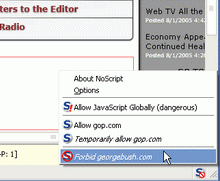 Ayrıca tarayıcınızı daha güvenli hale getirebilen eklentiler mevcut. Mesela temel bir sorunu çözen pratik NoScript eklentisi: Birçok saldırının temelinde JavaScript vardır. JavaScript'i tamamen kapatmak söz konusu bile olamaz çünkü bir çok site yöneticisi web sayfalarını daha rahat süslemek için bu programlama dilinden faydalanıyor (anahtar kelime: Web 2.0). burada NoScript devreye giriyor. Genel olarak script'leri devre dışı bırakıyor ama güvenilir sitelerin JavaScript'lerini tekrar çalıştırmak için kolay bir seçenek sunuyor.
Ayrıca tarayıcınızı daha güvenli hale getirebilen eklentiler mevcut. Mesela temel bir sorunu çözen pratik NoScript eklentisi: Birçok saldırının temelinde JavaScript vardır. JavaScript'i tamamen kapatmak söz konusu bile olamaz çünkü bir çok site yöneticisi web sayfalarını daha rahat süslemek için bu programlama dilinden faydalanıyor (anahtar kelime: Web 2.0). burada NoScript devreye giriyor. Genel olarak script'leri devre dışı bırakıyor ama güvenilir sitelerin JavaScript'lerini tekrar çalıştırmak için kolay bir seçenek sunuyor.
NoScript etkinleştirildiğinde tarayıcının sağ alt köşesinde ikonu gözükür. Standart olarak alt tarafta engellenen her script için bir açıklama çıkar. Seçeneklere tıklayıp belli alan adlarının script'lerini geçici olarak, sürekli olarak veya hiçbir zaman etkinleştirmeme kararı alabilirsiniz. Mesela CHIP.com.tr'de sörf yaparken CHIP.com.tr sunucularında barındırılan tüm script'leri her zaman çalıştırmak isteyebilirsiniz. Bunu için seçeneklerde "chip.com.tr'ye izin ver" i seçin ve diğer hiçbir seçeneğe dokunmayın. Artık PC'niz bir porsiyon daha fazla CHIP vitamini almış oluyor.
PC doktorunun tavsiyesi: Güvenlik duvarını kapatın

Masaüstü güvenlik duvarları PC'nizi yavaşlatır ve kısmen koruma sağlar. Çözüm: Devre dışı bırakın ve yönlendirici (router) tabanlı olanlarını kullanın.
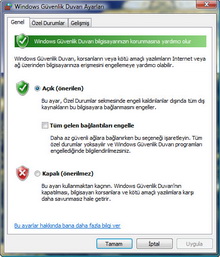 Tavsiyemizi dinleyin ve sistem kaynaklarınızdan tasarruf yapın. Ayrıca bu sayede sürekli uyarılarla cebelleşmek zorunda kalmayacaksınız ve buna rağmen güvenli sörf yapacaksınız: Masaüstü koruma duvarlarını güvenle kapatabilirsiniz. Bunu yaptığınızda sisteminizin genel performansını bile arttırabilirsiniz. Yazılımsal güvenlik duvarları yerine güncel DSL yönlendiricilerinde bulunan SPI (Stateful Packet Inspection) güvenlik duvarını kullanın. Bu tip güvenlik duvarları masaüstü güvenlik duvarlarından farklıdır. Yönlendirici tabanlı sürümler sadece bir uygulamamanın veri transferini değil, bilakis her veri paketi yolunu kontrol ederler. Evdeki bilgisayarınız bir web sitesin HTTP üzerinden erişim sağlıyorsa karşı taraf ancak bir HTTP veri paketi ile (SPI güvenlik duvarı sayesinde) karşılık verebilir. Bu ücretsiz koruma duvarını nasıl etkinleştireceğinizi ise Netgear WNR854T-Router örneği ile göstereceğiz. Diğer üreticilerde de buna benzer bir şekilde etkinleştiriliyor.
Tavsiyemizi dinleyin ve sistem kaynaklarınızdan tasarruf yapın. Ayrıca bu sayede sürekli uyarılarla cebelleşmek zorunda kalmayacaksınız ve buna rağmen güvenli sörf yapacaksınız: Masaüstü koruma duvarlarını güvenle kapatabilirsiniz. Bunu yaptığınızda sisteminizin genel performansını bile arttırabilirsiniz. Yazılımsal güvenlik duvarları yerine güncel DSL yönlendiricilerinde bulunan SPI (Stateful Packet Inspection) güvenlik duvarını kullanın. Bu tip güvenlik duvarları masaüstü güvenlik duvarlarından farklıdır. Yönlendirici tabanlı sürümler sadece bir uygulamamanın veri transferini değil, bilakis her veri paketi yolunu kontrol ederler. Evdeki bilgisayarınız bir web sitesin HTTP üzerinden erişim sağlıyorsa karşı taraf ancak bir HTTP veri paketi ile (SPI güvenlik duvarı sayesinde) karşılık verebilir. Bu ücretsiz koruma duvarını nasıl etkinleştireceğinizi ise Netgear WNR854T-Router örneği ile göstereceğiz. Diğer üreticilerde de buna benzer bir şekilde etkinleştiriliyor.
İşte böyle
Tarayıcının adres satırına girin ve "192.168.1.1" yazın ve modem ayarlarının yapıldığı sayfaya girin. Eğer bu ayarlara erişmek için bir şifre belirlediyseniz bunu girin. WAN-yapılandırması sekmesinde "SPI güvenlik duvarını devre dışı bırak" seçeneğinin yanındaki tiki kaldırın ve ayarları uygulayın.
Bazı Peer-to-Peer araçları (mesela BitTorrent veya eMule) SPI güvenlik duvarı ile bağlantı sorunları çıkarabilir. Bu durumda korumayı tamamen devre dışı bırakmak zorunda değilsiniz, sadece bir sistem için kapamanız yeterli. Bunun için söz konusu sistemin IP adresine ihtiyacınız var. IP adresini öğrenmek için Denetim Masasına ve sonrasında Ağ Bağlantılarına girin. Sonrasında aktif bağlantınıza tıklayın. Sol altta durum penceresinde IP adresini göreceksiniz. Tekrar yönlendirici yapılandırmasına geri dönün de WAN-yapılandırması sekmesine gelin. "DMZ-Standart sunucu" seçeneğini etkinleştirin ve sağ tarafa Router-SPI güvenlik duvarın devre dışı kalmasını istediğiniz bilgisayarın IP'sini yazın.
Uzmanlara özel püf nokta
Eğer FTP sunucusu gibi bir web hizmetiniz varsa standart portu kullanmayın. FTP'de bu port 21 numaralı port oluyor. Bunu yerine kullanılmayan bir portu, mesela 5677'yi kullanın. Sebep: saldırganlar sisteme erişmek için genellikle standart portları denerler. Sunucuya dışarıdan da erişmek için SPI güvenlik duvarı ayarlarında "port yönlendirme" ile harici 5677'yi, dâhili port 21 ile birleştirin.
